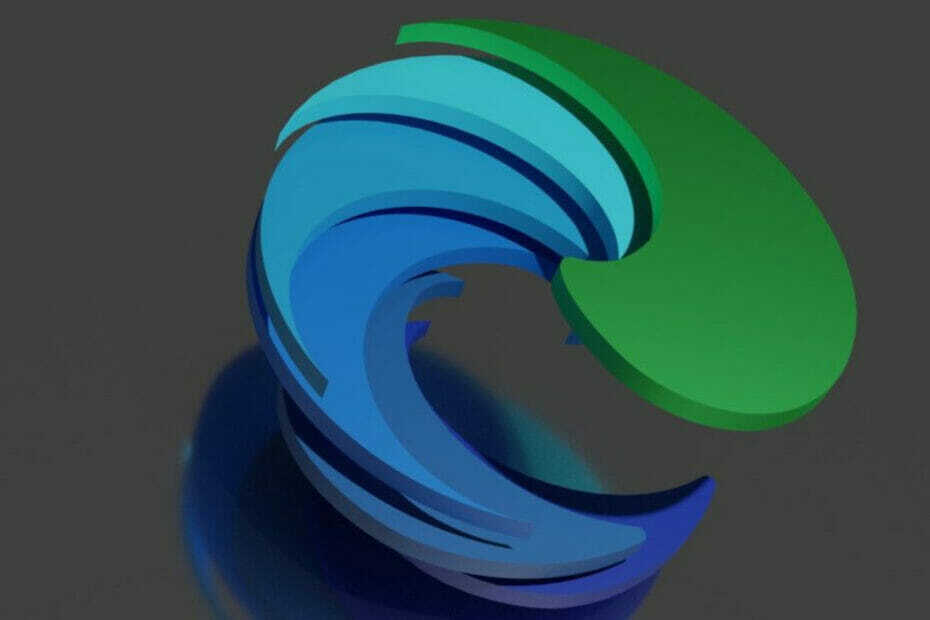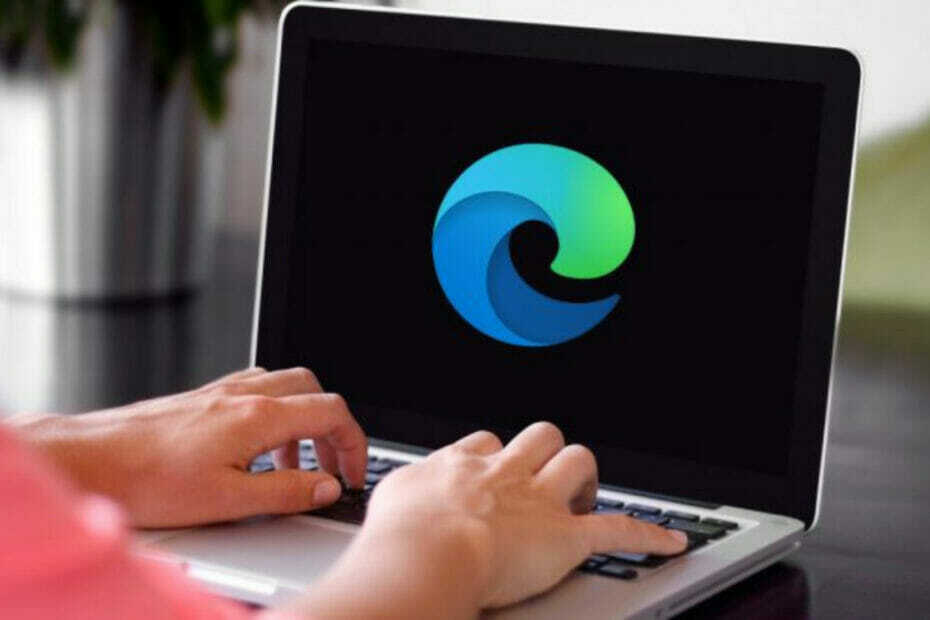Microsoft Edge - это встроенный браузер для Windows 10. Мы знаем, что когда мы просматриваем Интернет с Edge в обычном режиме, наша история поиска, посещенные веб-сайты и т. Д. Будут сохранены и доступны для просмотра другим пользователям. Чтобы этого избежать, вы можете выходить в Интернет из браузера в приватном режиме. Просто откройте браузер и одновременно нажмите Ctrl + Shift + N, чтобы открыть браузер в приватном режиме. Теперь, если вам нравится этот режим и вы хотите всегда открывать Microsoft Edge в этом режиме, было бы лучше создать ярлык или изменить свойство существующего ярлыка, чтобы при двойном щелчке по нему браузер напрямую открывал окно браузера в Private режим.
В этой статье давайте посмотрим, как это сделать.
Метод 1: создание нового ярлыка
Шаг 1: Щелкните правой кнопкой мыши в любом месте на экране
- Выбирать Новый
- Выбирать Ярлык

Шаг 2. В окне "Создать ярлык"
1. Либо введите, либо перейдите к расположению файла приложения firefox (.exe).
Обычно этот файл находится в следующем месте:
"% ProgramFiles% \ Microsoft \ Edge \ Application \ msedge.exe" - частный
В системах с 64-битной версией Windows он находится в следующем месте:
"% ProgramFiles (x86)% \ Microsoft \ Edge \ Application \ msedge.exe" - частный

Шаг 3. Дайте Имя и нажмите на Заканчивать

С этими изменениями вы можете видеть, что на рабочем столе создается ярлык.
Метод 2: изменение свойств
Шаг 1: Щелкните правой кнопкой мыши на ярлыке браузера Edge и нажмите Характеристики

Шаг 2. В окне "Свойства"
1. Перейти к Ярлык вкладка
2. Под Цель добавить -наедине. Цель должна выглядеть примерно так:
"% ProgramFiles% \ Microsoft \ Edge \ Application \ msedge.exe" - частный.
Для систем с 64-битной версией Windows
"% ProgramFiles (x86)% \ Microsoft \ Edge \ Application \ msedge.exe" - частный
3. Нажмите на Применять
4. Нажмите на ОК

Это все. Надеемся, эта статья оказалась для вас полезной. Спасибо за чтение